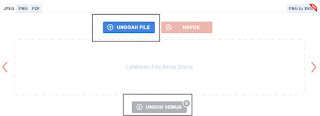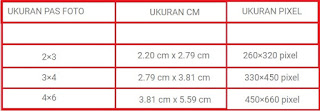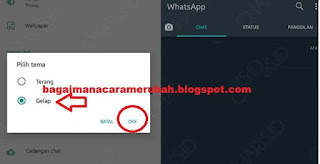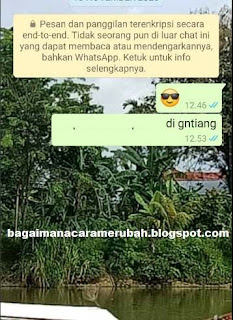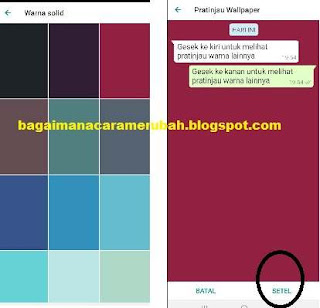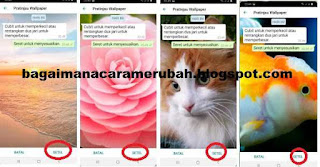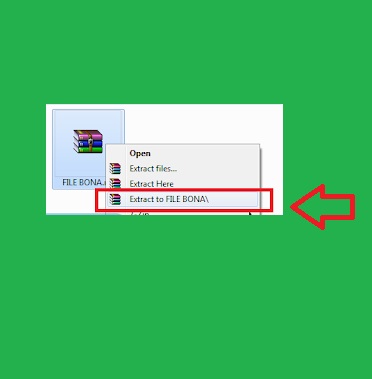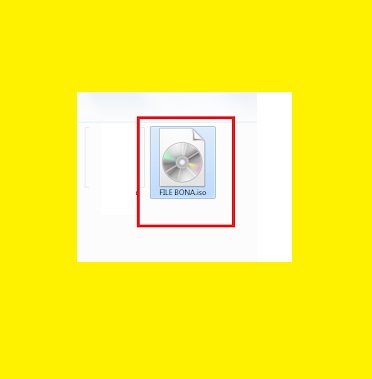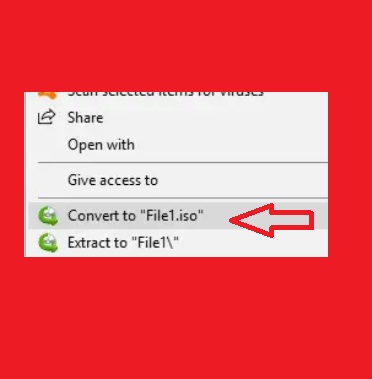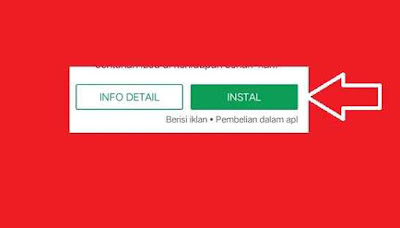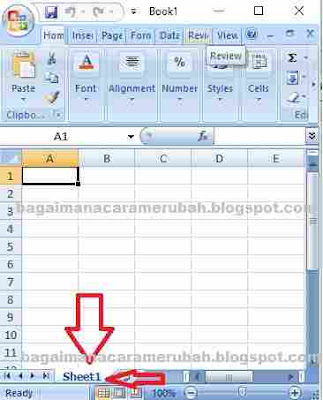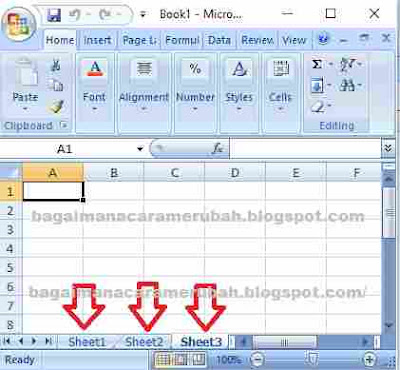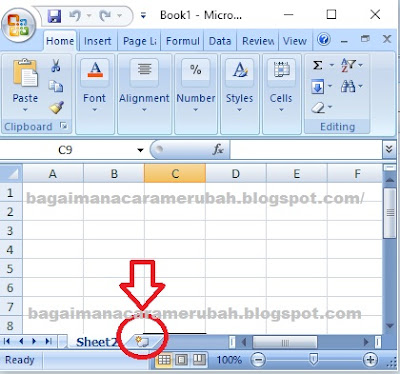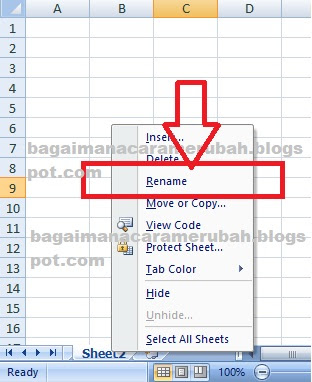Cara Merubah Tema WhatsApp Paling Mudah-, WhatsApp aplikasi sejuta umat. Hampir setiap smartphone sudah terinstall aplikasi whatsapp. Aplikasi kirim pesan dan panggilan suara maupun panggilan video. WhatsApp mempermudah kita untuk terhubung dengan siapa saja, tentu dengan catatan orang yang akan kita hubungi juga telah memiliki aplikasi whatsApp.
Kamu bisa nelpon tanpa pulsa, kirim pesan tanpa pulsa, kirim file tanpa pulsa yaitu menggunakan whatsApp, dengan syarat ponsel harus terhubung dengan internet. Saat ini masing-masing provider berlomba-lomba memberikan harga paket data murah maupun promo paket data, bagi kamu yang beruntung tentunya bisa mendapatkan kuota gratis. Hal ini bertujuan untuk memberikan pelayanan yang terbaik untuk semua pelanggan setianya.
Kamu juga bisa memanfaatkan internet gratis agar dapat kirim pesan maupun videocall via whatsApp. Dua cara dapat internet gratis yaitu dengan hostpot dan numpang wifi gratis. Menggunakan whatsApp untuk terhubung dengan teman, saudara maupun orang tersayang tentunya hal yang menyenangkan. Tapi, jika tema whatsapp tidak dirubah, kemungkinan suatu hari kamu akan merasa bosan melihat tampilan yang itu itu saja.
Oleh karena itu, admin ingin menjelaskan cara mengganti tema whatsApp. Cara merubah Warna latar chatting whatsApp yang dapat membuat kamu nyaman sehingga tidak memberikan efek perih pada mata setelah mengganti bacground whatsApp dengan warna lain.
Cara Mengganti Tema WhatsApp Terang/Gelap
Banyak pilihan tema whatsApp yang bisa kamu gunakan. Selain tema bawaan whatsapp, kamu juga bisa menggunakan foto orang tersayang untuk latar belakang chat WA, dengan begitu setiap kamu chat dengan seseorang via WhatsApp pastinya kamu merasa nyaman karena selalu melihat foto orang yang dicintai saat kirim pesan.
Nah pada langkah ini admin jelaskan cara mengganti tema whatsApp menjadi terang. Silahkan ikuti trik merubah tema wa berikut ini.
- Pilih Titik Tiga pojok kanan atas
- Ada tiga pilihan tema whatsApp yaitu:
- Default sistem (tema bawaan WhatsApp)
- Mode Terang
- Mode Gelap
- Setelah menentukan mode whatsApp, pilih OK
- Tema whatsApp berhasil diubah
Cara Merubah Wallpaper Chat WhatsApp
Merubah wallpaper chat whatsApp pastinya dapat menghilangkan rasa bosan setelah melihat warna yang itu itu saja. Kamu bisa masukan foto sebagai wallpaper chat whatsApp. Cara mengganti wallpaper chat wa sangat mudah kok, tinggal lakukan beberapa langkah saja.
Cara merubah wallpaper chat whatsapp tanpa aplikasi, kamu tidak perlu root android agar dapat menggunakannya. Karena fitur wallpeper sudah disediakan lansung oleh aplikasi WhatsApp. untuk mengobati rasa penasaranmu ikuti langkah berikut ini
#1.Cara Memasukan Foto Menjadi Wallpeper Chat WhastApp
Cara ini dilakukan menggunakan fitur yang telah disediakan whatsApp, jadi tidak ada aplikasi tambahan lain.
- Pilih titik tiga pojok kanan atas
- Pada menu "Tampilan" ada dua pilihan yaitu "Tema" dan "Wallpaper", silahkan pilih "Wallpaper". Karena Cara menggunakan Tema sudah admin bahas pada artikel diatas.
- Setelah kamu pilih "Wallpaper" akan muncul beberapa opsi pilihan. Pilih Opsi "Galeri" untuk memilih foto sebagai wallpaper chat wa.
- setelah menentukan foto yang ingin diajadikan wallpaper wa, pilih "Setel"
- Kini wallpaper whatsapp sudah berubah menjadi foto kamu
#2.Cara Merubah Tampilan Chat WhatsApp ke Warna Solid
Cara merubah warna chat whatsApp dengan banyak pilihan warna, tidak juah beda dengan merubah wallpaper whatsApp. Cara mengganti warna tampilan chat wa berikut langkahnya
- Pilih titik tiga pojok kanan atas
- Silahkan kamu pilih warna yang sesuai keinginan
- Kemudian pilih "SETEL" untuk menerapkan perubahan warna latar chat wa
Apa Nama Aplikasi Merubah Tema WhatsApp
Tema whatsApp bisa diganti dengan aplikasi dan tanpa aplikasi. Pilihan ini tergantung pada kamu ingin menggunakan yang mana.Tapi, kali ini admin ingin membahas cara merubah tema whatsApp via aplikasi. Apa nama aplikasi merubah tema whatsApp yaitu GB WhatsApp
Sebelum kamu otak atik atau setting WhatsApp, ada baiknya backup data whatsApp atau cadangkan data chat whatsapp ataupun data contact whatsApp untuk menghindari hal buruk terjadi. Ok kita lanjut pada intinya ya.
- BackUp Chat whatsapp/percakapan chat
- Download aplikasi GB WhatsApp
- Tunggu hingga install GB WhatsApp selesai
- Kembalikan backup percakapan whatsApp
- Selanjutnya buka GB WhatsApp, Pilih titik tiga kanan atas. Lalu pilih GB Setting, kemudian pilih Download Themes
- Pilih Tema WhatsApp yang kamu inginkan, setelah itu pilih menu "Apply/Terapkan" untuk menyimpan perubahan
Untuk melihat hasilnya, silahkan tutup whatsApp. Kemudian buka kembali. Selamat, tema whatsApp sudah berubah.
Perlu diketahui, jika kamu ragu menggunakan aplikasi whatsApp selain aplikasi whastApp yang resminya. Sebaiknya kamu ikuti cara merubah tema yang telah disediakan oleh fitur bawaan whastApp resmi saja. Karena admin tidak bisa memastikan apakah aman menggunakan whatsApp selain wa asli. Ada baiknya kamu pertimbangkan dulu sebelum mengikuti langkah ini, karena admin tidak bertanggung jawab jika terjadi hal-hal yang tidak diinginkan pada akun wa kamu.
Cara Merubah Wallpaper WhatsApp Agar Setiap Chat Berbeda
WhatsApp telah menyediakan fitur khusus agar kamu dapat merubah tema whastApp dan merubah wallpaper chat wa. Dengan memanfaatkan fitur ini, kamu tidak perlu lagi download aplikasi tema whatsApp, ganti wallpaper wa tanpa aplikasi.
Pertama admin berhasil merubah wallpaper chat wa. Kemudian admin juga coba ganti wallpaper grup wa dengan gambar yang berbeda dari sebelumnya, untuk memastikan apakah bisa merubah wallpaper whatsApp setiap obrolan berbeda baik itu chat pada seseorang maupun chat grup.
Akan tetapi hasil wallpapernya tetap saja, jika dirubah wallpaper obrolan otomatis wallpaper grup mengikuti wallpaper obrolan yang pertama.
Apa artinya. Jika kamu mencari cara ganti wallpaper chat wa berbeda setiap obrolan, merubah wallpaper whatsapp berbeda setiap percakapan otomatis tidak bisa. Karena perubahan akan mengikuti gambar terakhir yang diubah. Hal ini berdasarkan pengalaman yang admin terapkan.
Penutup
Itulah yang bisa admin tulis dalam artikel ini tentang cara merubah tema whatsapp, cara mengganti wallpaper wa, cara memasukan foto ke chat wa. Mudah-mudahan ulasan ini bermanfaat dan menambah wawasanmu. Banyak maaf jika ada salah kata dalam penulisan yang tidak disengaja.